Google E-Tablolarda DÜŞEYARA Nasıl Kullanılır?
Yayınlanan: 2021-07-10Hayat dağınık, değil mi? Mali durumu izlemek ve zamanı yönetmek gibi şeyler dağınık ve zaman alıcıdır. Ancak bunlar, sıraya konulursa hayatınızı iyileştirecek şeylerdir. E-tablolar, bu tür görevlerde her gün yardımcı olabilir.
Bununla birlikte, elektronik tablolarda bilgi bulmak zor olabilir. Bu nedenle, bir e-tabloda bir şeyler bulmayı çok daha kolay hale getirmek için Google E-Tablolar'daki DÜŞEYARA işlevini nasıl kullanacağınızı göstereceğiz.
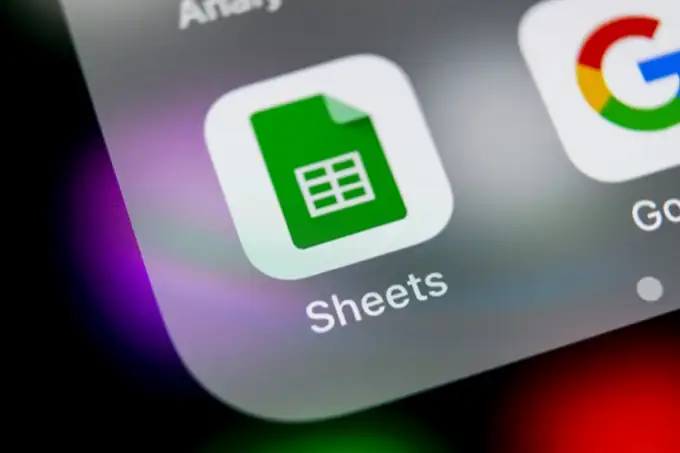
DÜŞEYARA, bir elektronik tablonun ilk sütununda bir şey bulmak için bir Sayfa işlevidir. V dikey içindir, çünkü bir binadaki sütunlar gibi elektronik tablo sütunları da dikeydir. DÜŞEYARA aradığımız anahtar şeyi bulduğunda, bize o satırdaki belirli bir hücrenin değerini söyleyecektir.
DÜŞEYARA İşlevinin Açıklaması
Aşağıdaki resimde DÜŞEYARA işlevinin sözdizimi yer almaktadır. İşlev, nerede kullanıldığına bakılmaksızın bu şekilde düzenlenir.

İşlev, =DÜŞEYARA( ) kısmıdır. Fonksiyonun içinde:
- Arama Anahtarı – DÜŞEYARA neyi bulması gerektiğini söyler.
- Menzil – DÜŞEYARA nerede aranacağını söyler. DÜŞEYARA her zaman aralığın en soldaki sütununa bakar.
- Dizin – DÜŞEYARA, arama anahtarıyla eşleşme bulursa, aralıktaki en soldaki sütunun sağındaki kaç sütunun bir değer arayacağını söyler. En soldaki sütun her zaman 1'dir, sağındaki sütun 2'dir vb.
- sıralanır mı? – İlk sütunun sıralanıp sıralanmadığını DÜŞEYARA bildirir. Bu, varsayılan olarak DOĞRU'dur; bu, DÜŞEYARA arama anahtarına en yakın eşleşmeyi bulacağı anlamına gelir. Bu, daha az doğru sonuçlara yol açabilir. YANLIŞ, DÜŞEYARA tam eşleşme olması gerektiğini söyler, bu nedenle YANLIŞ kullanın.
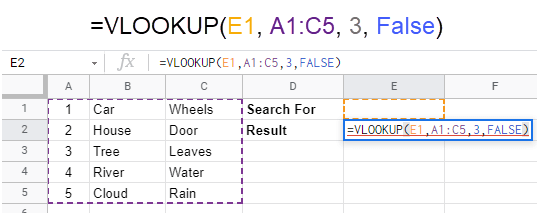
Yukarıdaki DÜŞEYARA işlevi, arama anahtarı olarak E1 hücresindeki değeri kullanacaktır. A1'den C5'e kadar olan hücre aralığının A sütununda bir eşleşme bulduğunda, eşleşmeyi bulduğu aynı satırın üçüncü sütununa bakar ve içindeki değeri döndürür. Aşağıdaki resim, E1 hücresine 4 girmenin sonuçlarını göstermektedir. Ardından, Google E-Tablolar'da DÜŞEYARA işlevini kullanmanın birkaç yoluna bakalım.
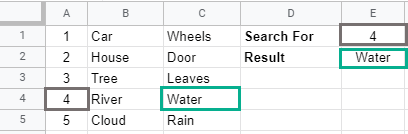
Örnek 1: İşleri İzlemek İçin DÜŞEYARA'yı Kullanma
Diyelim ki bir servis işiniz var ve bir iş emrinin ne zaman başladığını öğrenmek istiyorsunuz. Tek bir çalışma sayfanız olabilir, iş emri numarasına ilerleyin ve ne zaman başladığını öğrenmek için satırın karşısına bakın. Bu sıkıcı ve hataya açık hale gelebilir.
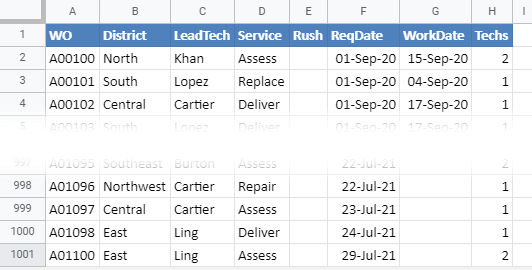
Veya DÜŞEYARA kullanabilirsiniz.
- İş Emri ve İş Tarihi başlıklarını çalışma sayfasında bir yere girin.
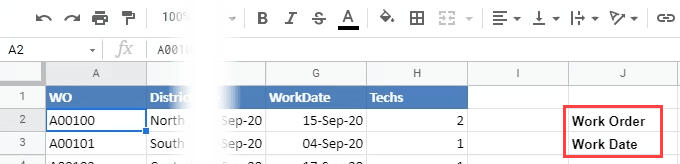
- Çalışma Tarihinin sağındaki hücreyi seçin ve =DÜŞEYARA formülünü girmeye başlayın. Biz yazarken bir yardım kutusu açılır ve bize yazdıklarımızla eşleşen kullanılabilir Google E-Tablosu işlevlerini gösterir. DÜŞEYARA gösterdiğinde, Enter tuşuna basın, yazmayı tamamlayacaktır.
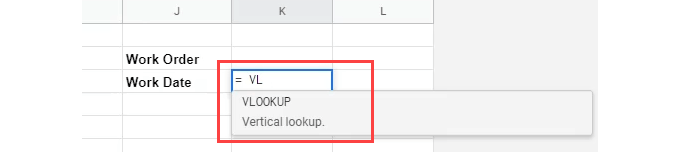
- DÜŞEYARA'nın Arama Anahtarını nerede bulacağını ayarlamak için bunun hemen üstündeki hücreye tıklayın.

- Aranacak veri aralığını seçmek için, A sütun başlığına tıklayın ve basılı tutun ve H sütunu dahil her şeyi seçmek için sürükleyin.

- Veri almak istediğimiz Dizin'i veya sütunu seçmek için A'dan H'ye kadar sayın. H 7. sütundur, bu nedenle formüle 7 girin.

- Şimdi, aralığın ilk sütununun nasıl aranmasını istediğimizi belirtiyoruz. Tam bir eşleşmeye ihtiyacımız var, bu yüzden FALSE girin.

YANLIŞ'tan sonra açılan bir kavisli ayraç koymak istediğine dikkat edin. Bunu kaldırmak için geri al tuşuna basın.
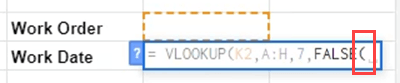
Ardından eğri bir kapatma ayracı girin ) ve formülü tamamlamak için Enter tuşuna basın.


Bir hata mesajı göreceğiz. Bu iyi; işleri doğru yaptık. Sorun şu ki henüz bir arama anahtarı değerimiz yok.
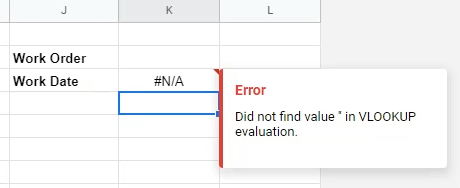
DÜŞEYARA formülünü test etmek için formülün üzerindeki hücreye ilk iş emri numarasını girin ve Enter tuşuna basın. Döndürülen tarih, A00100 iş emri için WorkDate sütunundaki tarihle eşleşir.

Bunun hayatı nasıl kolaylaştırdığını görmek için A00231 gibi ekranda görünmeyen bir iş emri numarası girin.
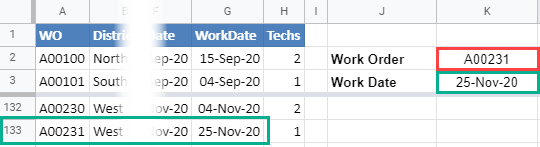
A00231 için döndürülen tarih ile satırdaki tarihi karşılaştırın; eşleşmeleri gerekir. Eğer yaparlarsa, formül iyidir.
Örnek 2: Günlük Kalorileri Hesaplamak için DÜŞEYARA'yı Kullanma
İş Emri örneği iyi ama basit. Günlük kalori hesaplayıcı oluşturarak Google E-Tablolar'da DÜŞEYARA'nın gerçek gücünü görelim. Verileri bir çalışma sayfasına koyacağız ve diğerinde kalori hesaplayıcısını yapacağız.
- Yiyecek ve kalori listesindeki tüm verileri seçin.
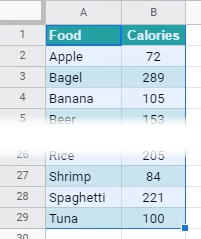
- Veri > Adlandırılmış Aralıklar'ı seçin.
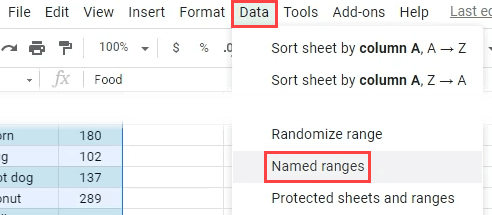
- Aralığı FoodRange olarak adlandırın. Adlandırılmış aralıkların hatırlanması, aralığın gerçek tanımı olan Sheet2!A1:B:29 'den daha kolaydır.
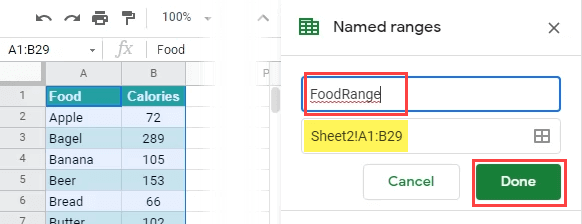
- Yiyeceklerin izlendiği çalışma sayfasına geri dönün. Kalorilerin gösterilmesini istediğimiz ilk hücreye =DÜŞEYARA(A3,FoodRange,2,False) formülünü girebiliriz.
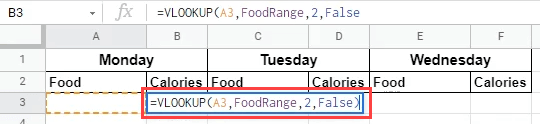
Çalışırdı , ancak A3'te hiçbir şey olmadığı için çirkin bir #REF hatası olacak. Bu hesap makinesinde boş bırakılmış birçok Gıda hücresi olabilir ve her yerinde #REF görmek istemiyoruz.
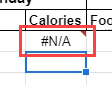
- DÜŞEYARA formülünü bir EĞERHATA işlevinin içine koyalım. EĞERHATA, Sheets'e formülde bir terslik olursa bir boşluk bırakacağını söyler.
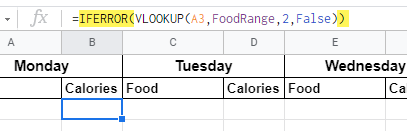
- Formülü sütunun aşağısına kopyalamak için hücrenin sağ alt köşesindeki tutamacı seçin ve gerektiği kadar hücrenin üzerine sürükleyin.
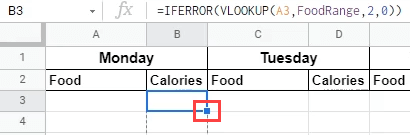
Formülün sütunda anahtar olarak A3 kullanacağını düşünüyorsanız endişelenmeyin. Sayfalar formülü, formülün bulunduğu satırdaki anahtarı kullanacak şekilde ayarlayacaktır. Örneğin aşağıdaki resimde 4. satıra taşındığında anahtarın A4 olarak değiştiğini görebilirsiniz. Formüller, sütundan sütuna taşındığında da bu şekilde hücre referanslarını otomatik olarak değiştirecektir.
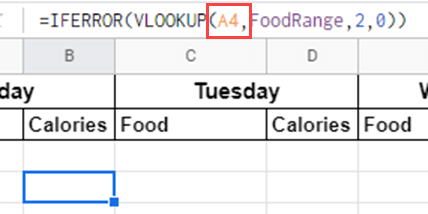
- Bir gündeki tüm kalorileri toplamak için Toplam öğesinin yanındaki boş hücrede bulunan =TOPLA işlevini kullanın ve üzerindeki tüm kalori satırlarını seçin.
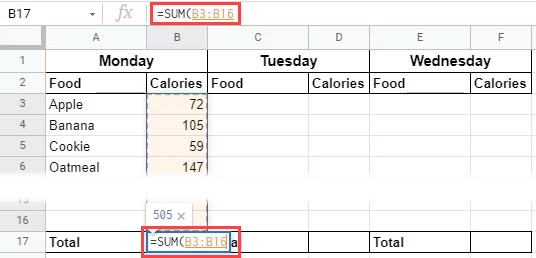
Şimdi bugün kaç kalori aldığımızı görebiliriz.
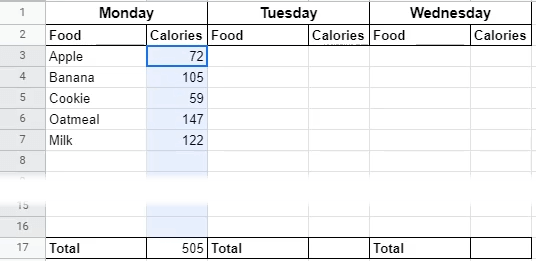
- Pazartesi gününden itibaren kalori sütununu seçin ve Salı , Çarşamba vb. için Kalori sütununa yapıştırın.
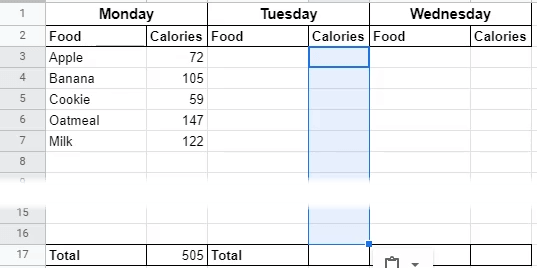
Pazartesi gününün altındaki Toplam hücresi için de aynısını yapın. Yani şimdi haftalık bir kalori sayacımız var.
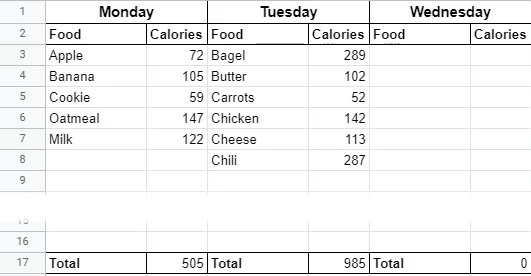
DÜŞEYARA Özetleme
Bu, Google E-Tablolar ve işlevlere ilk dalışınızsa, DÜŞEYARA gibi işlevlerin ne kadar yararlı ve güçlü olabileceğini görebilirsiniz. EĞERHATA veya diğerleri gibi diğer işlevlerle birleştirmek, ihtiyacınız olan her şeyi yapmanıza yardımcı olacaktır. Bunu beğendiyseniz, Excel'den Google E-Tablolar'a dönüştürmeyi bile düşünebilirsiniz.
